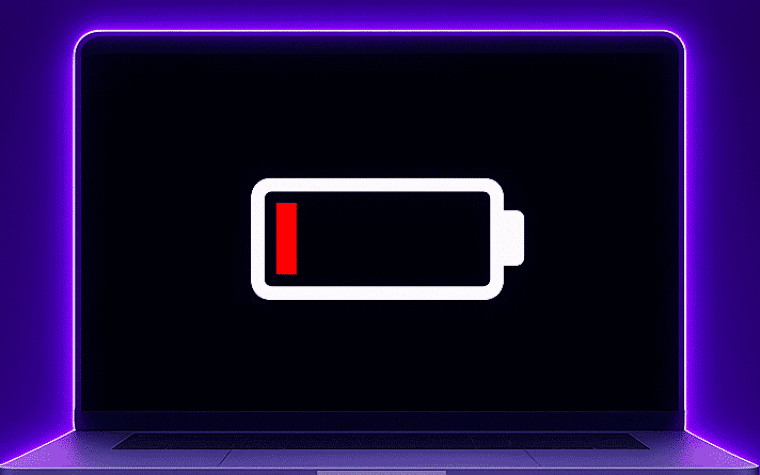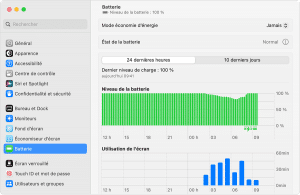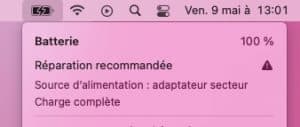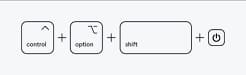Mon MacBook s’éteint quand je le débranche : problème de batterie ou de SMC ?
Au fil des années, Apple n’a cessé d’innover pour améliorer l’autonomie des MacBook Pro et MacBook Air. Les batteries MacBook sont aujourd’hui conçues pour durer plus longtemps entre chaque charge. De plus, les mises à jour macOS améliorent la durabilité de la batterie.
Alors comment expliquer que votre ordinateur portable Mac s’éteigne systématiquement quand vous le débranchez du secteur ? La batterie serait-elle la seule cause possible à ce dysfonctionnement ? Ou bien l’origine du problème ne viendrait-il pas du système qui contrôle la gestion de la batterie, autrement dit le SMC (System Management Controller) ?
En tant qu’expert en réparation Mac, Cyber-Jay fait le point sur les différentes origines du problème et sur les solutions permettant de le résoudre rapidement.
Mon MacBook ne fonctionne que s’il est branché sur secteur : d’où vient le problème ?
Si votre MacBook ne s’allume pas ou ne fonctionne correctement que lorsqu’il est branché à l’alimentation secteur, le problème peut venir de la batterie ou du SMC.
- La batterie elle-même est défectueuse ou trop vieillissante, ce qui l’empêche de fournir suffisamment d’énergie pour alimenter votre MacBook.
- Ou, le SMC rencontre un problème et ne parvient pas à gérer correctement l’alimentation de la batterie.
Pour savoir d’où vient le problème et comment le résoudre, nous allons vous montrer dans le chapitre suivant les différentes étapes à suivre.
Votre MacBook qui s’éteint lorsque vous le débranchez ? Les solutions
Dans un premier temps, vérifiez les branchements de votre MacBook, puis évaluez l’état de santé de votre batterie, et enfin si le problème ne vient pas de là, réinitialisez le SMC.
Étape 1 : Vérifiez les branchements de votre MacBook
- Si vous utilisez un chargeur MagSafe pour votre MacBook, assurez-vous qu’il soit correctement inséré dans la prise. Vérifiez également qu’aucun débris ne gêne la connexion, et nettoyez la prise avec un chiffon doux si nécessaire.
- Si vous optez pour un chargeur USB-C, il est peu probable que ce problème survienne, mais il est tout de même utile de passer un chiffon doux sur la prise pour éliminer toute poussière.
- Si votre MacBook se charge via USB-C et que vous disposez de plusieurs ports USB-C, essayez de changer de port. Vous pouvez aussi tester un autre câble USB-C, car tous les câbles ne sont pas identiques et certains ne permettent pas la recharge du MacBook. Veillez donc à utiliser un câble adapté à cette fonction.
- Quel que soit le type de chargeur, MagSafe ou USB-C, vérifiez qu’il soit compatible avec votre MacBook. Un chargeur trop faible en puissance ne pourra pas recharger correctement la batterie.
Étape 2 : Vérifiez l’état de santé de la batterie
- Cliquez sur le menu Apple en haut à gauche de votre écran.
- Cliquez sur « Réglages Système », puis sur « Batterie »
- A droite de la ligne « État de la batterie », cliquez sur le petit cercle avec un « i » à l’intérieur.
- Cela vous donne un bon indicateur de l’état de votre batterie.
- Observez également les mentions sur votre batterie, en cliquant sur l’icône « batterie » en haut à droite de votre écran (rectangle avec éclair), vous pouvez voir 2 types de mentions : « Normal » et « Réparation recommandée ».
Si les indicateurs montrent que votre batterie est en fin de course, pensez demander une réparation batterie Mac chez Cyber-Jay. Nous procéderons à son remplacement dans des délais très rapides.
Étape 3 : Réinitialisez le SMC
Le SMC est responsable de plusieurs fonctions essentielles, y compris la gestion de la batterie, des performances thermiques, et d’autres tâches liées à l’alimentation. Si votre MacBook rencontre des problèmes de gestion de l’alimentation, une réinitialisation du SMC peut souvent résoudre ces dysfonctionnements. Voici la procédure à suivre, selon que vous possédez un MacBook Intel ou un MacBook doté d’une puce Apple Silicon (M1, M2, M3, M4).
Sur MacBook Intel
- Éteignez votre MacBook.
- Cliquez sur le menu Apple à gauche de l’écran, puis sélectionnez « Éteindre ».
- Débranchez l’adaptateur secteur (s’il est branché).
- Maintenez enfoncées les touches « Maj » + « Control » + « Option » (sur la partie gauche du clavier) + le bouton d’alimentation en même temps pendant 10 secondes.
- Relâchez toutes les touches et le bouton d’alimentation.
- Rallumez votre MacBook en appuyant sur le bouton d’alimentation comme d’habitude.
La réinitialisation du SMC est terminée. Vérifiez si le problème persiste.
Sur MacBook équipé de puces Apple Silicon
Sur les MacBook équipés d’un processeur Apple Silicon, la réinitialisation du SMC se fait automatiquement lors du redémarrage de votre MacBook. Il n’y a pas de procédure manuelle à suivre comme pour les modèles Intel.
- Cliquez sur le menu Apple, puis sélectionnez « Éteindre ».
- Attendez 10 secondes.
- Rallumez votre MacBook en appuyant sur le bouton d’alimentation.
Le SMC sera réinitialisé automatiquement au redémarrage, ce qui devrait résoudre les problèmes liés à l’alimentation ou à la gestion thermique.
Que faire si le problème persiste ?
Si, malgré les étapes précédentes, votre MacBook s’éteint toujours après avoir été débranché, cela peut indiquer un problème matériel plus complexe : un court-circuit dans les composants internes, un connecteur défectueux ou même un problème sur la carte mère.
Ces types de problèmes nécessitent une expertise professionnelle pour être diagnostiqués correctement.
Mais pas de panique, Cyber-Jay, expert en réparation Mac depuis 15 ans, est à vos côtés pour établir le bon diagnostic (gratuit) et réaliser la réparation idoine dans les règles de l’art.
Nous réparons tout type de panne sur n’importe quel MacBook Pro et MacBook Air :
- Réparation MacBook Intel
- Réparation MacBook M4, M3, M2, M1
Et bien entendu, nous intervenons également sur l’ensemble des produits Apple !